Как искать и находить что-нибудь в Slack

Slack - это практический метод How-To Geek для обмена идеями, сотрудничества и просто стрельбы на ветру. Тем не менее, со временем сообщения могут быстро потеряться, а знание поиска Slack может существенно облегчить вашу жизнь..
Мы рассмотрели некоторые из наших любимых советов продвинутым пользователям для Slack, но ни один из них не позволил вам преодолеть суету и беспорядок повседневного общения. Со временем, и все больше сотрудников вашей компании добавляют к разговору, вы обнаружите, что вещи быстро теряются или забываются.
Есть вещи, которые вы можете сделать, такие как информация о главных ролях, но вы не всегда помните об этом или можете просто что-то пропустить, потому что вы были далеко от стола. Таким образом, способность эффективно использовать поисковые возможности Слэка означает, что если ваш начальник (или начальство) упомянул что-то жизненно важное, когда вы выходили на ланч, и вы только узнали об этом неделю спустя, вы можете вернуться и быстро найти его, чтобы посмотрим, о чем они говорили.
Освоение слабого поиска
Окно поиска Slack расположено в верхнем правом углу, когда вы нажимаете на него, оно предлагает несколько полезных советов по сужению поиска.

Когда вы введете условия поиска, результаты начнут заполнять правую панель. Сначала будет отображаться все, что вы можете отсортировать по последним и актуальным, а также сообщения или файлы. Эти результаты будут отображаться со всех каналов и участников.

Как видите, наш поисковый термин «слабый» дает нам более 800 результатов, что не будет очень полезным, если мы хотим найти именно то, что ищем. Мы должны быть в состоянии сузить кругозор, чтобы не разбирать десятки или даже сотни результатов..
Для этого вы можете использовать модификаторы, как показано на следующем скриншоте.
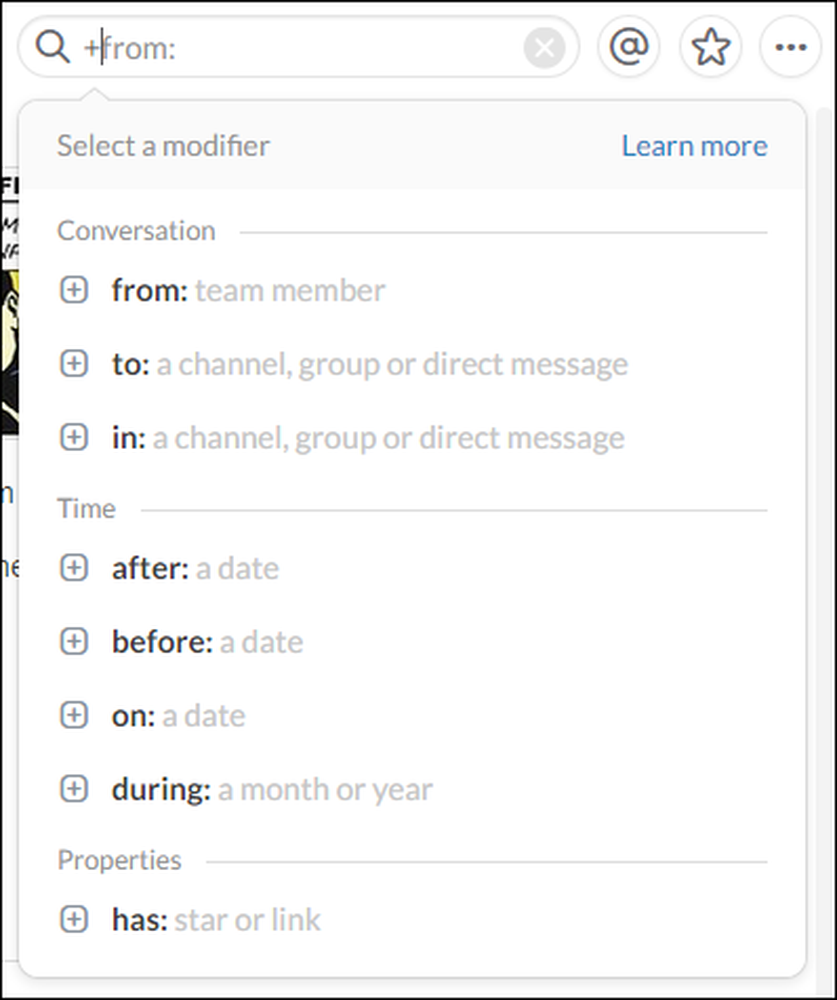 Если вы не можете вспомнить все модификаторы, просто введите клавишу «+», и они будут отображены в одном удобном списке.
Если вы не можете вспомнить все модификаторы, просто введите клавишу «+», и они будут отображены в одном удобном списке. Итак, в качестве простого примера, мы хотим сузить результаты до нашего поискового термина «слабый» от определенного члена команды, но у нас все еще есть 93 сообщения для сортировки.

Мы можем дополнительно ограничить наши результаты, добавив еще один модификатор, на этот раз мы будем использовать термин «после», чтобы сузить кругозор до каждого упоминания о «слабости» за последние две недели, и, к счастью, у нас есть только три сообщения, что гораздо более управляемым, чем 93 или более 800.

Когда вы нажимаете на сообщение, которое вы ищете, оно прокручивается назад, чтобы вы могли видеть его в контексте окружающего разговора..
Нажатие на символ «+» рядом с каждым модификатором покажет дополнительные элементы. В следующем примере мы нажимаем на модификатор has, который раскрывается для раскрытия свойств.

Это может быть удивительно полезно, позволяя вам быстро выполнять поиск Slack, и вам даже не нужно отрывать руку от мыши.
Другие советы по поиску
Давайте рассмотрим некоторые другие функции поиска Slack.
Во-первых, обратите внимание, что вы можете переключаться между сообщениями и файлами. Кроме того, вы можете нажать опцию «включить», чтобы отфильтровать интеграцию и ботов, а также исключить все каналы, которые у вас не открыты. Таким образом, если вы знаете, что искомая информация находится в текущем канале, вы можете отфильтровать все остальное.

Наконец, не забывайте свои сочетания клавиш.
- Если вы хотите быстро выполнить поиск с помощью клавиатуры, используйте «Ctrl + F» в Windows или «Cmd + F» в Mac.
- Для навигации по результатам поиска используйте стрелки вверх или вниз, а также «Tab» или «Shift + Tab».
- Когда вы создаете поисковый запрос, вы можете отправить его, нажав клавишу «Ввод»..
Поиск в Slack не только довольно прост, он на самом деле довольно мощный и может быстро найти работу. Надеюсь, что теперь вы никогда не потеряете еще одно важное сообщение.
Если вы хотите внести в эту статью что-либо, например комментарий или вопрос, оставьте свой отзыв на нашем дискуссионном форуме..




